Существует несколько способов узнать ФПС и пинг в Dota 2. Во-первых, самый простой способ - это воспользоваться встроенными инструментами игры. В самой Dota 2 есть специальный переключатель, который позволяет включить отображение ФПС и пинга на экране. Для этого необходимо зайти в настройки игры, выбрать раздел "Настройки графики" и установить галочку напротив пункта "Показать пинг и ФПС". После этого вы сможете видеть текущие значения ФПС и пинга, находясь в игре.
Однако, иногда встроенные инструменты Dota 2 могут быть недостаточно точными или информативными. В таких случаях есть возможность воспользоваться сторонними программами для измерения ФПС и пинга. Например, одна из самых популярных программ для измерения ФПС - это Fraps. Она предоставляет более детальную информацию о текущем значении ФПС, а также позволяет записывать видео с игрового процесса.
Если вы хотите узнать пинг до сервера Dota 2, то сторонние программы, такие как Speedtest, также могут быть полезны. Они позволяют измерить пинг до различных серверов по всему миру, включая серверы Dota 2. Таким образом, вы сможете выбрать сервер с наименьшим пингом и настроить его в настройках игры, чтобы улучшить свой игровой опыт.
Как узнать ФПС в Dota 2 - инструкция
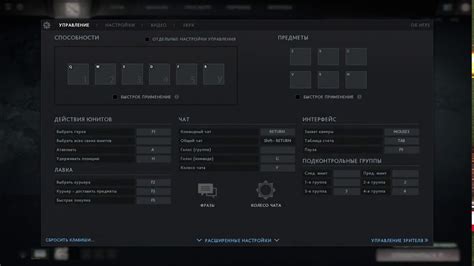
- Откройте Dota 2 и войдите в игру.
- Находясь в игре, откройте консоль, нажав клавишу "~" (тильда) на клавиатуре.
- Введите в консоли команду "cl_showfps 1" без кавычек и нажмите клавишу "Enter".
- На экране появится информация о ФПС и пинге, отображаемая в верхнем левом углу экрана.
- Чтобы скрыть информацию о ФПС и пинге, повторно откройте консоль и введите команду "cl_showfps 0".
Узнав ФПС в Dota 2, вы сможете определить, насколько плавно игра работает на вашем компьютере. Если ФПС низкий, вы можете попробовать уменьшить настройки графики или выполнить другие действия для улучшения производительности. Знание пинга также важно, так как это позволяет оценить задержку между вами и игровым сервером.
Методы и инструменты для проверки ФПС в игре
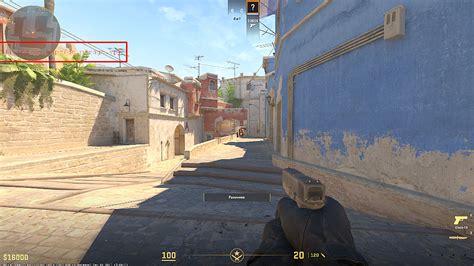
Когда вы играете в Dota 2, важно знать, какой ФПС (количество кадров в секунду) вы получаете на своем компьютере, чтобы убедиться, что игровой процесс плавный и без задержек. Вот несколько методов и инструментов, которые помогут вам проверить ФПС в игре:
- Встроенный инструмент Dota 2: В самой игре есть встроенный инструмент, который позволяет отобразить текущий ФПС на экране во время игры. Чтобы включить его, откройте консоль команд и введите "cl_showfps 1". После этого в верхнем левом углу экрана будет отображаться текущий ФПС.
- Сторонние программы: Существует немало сторонних программ, которые позволяют проверить ФПС в играх. Некоторые из них включают Fraps, MSI Afterburner и RivaTuner Statistics Server. Эти программы позволяют не только отображать текущий ФПС на экране, но и записывать его для последующего анализа. Вы можете выбрать любую из них в зависимости от ваших предпочтений.
- Использование бенчмарков: Бенчмарки - это специальные тесты, которые позволяют оценить производительность вашего компьютера в играх. В Dota 2 существует встроенный бенчмарк, который можно запустить из меню настроек игры. Это позволит вам получить более точную оценку ФПС на вашем компьютере и определить, какие настройки графики лучше всего подходят для вашей системы.
Использование этих методов и инструментов поможет вам контролировать ФПС в игре Dota 2 и улучшить ваш игровой опыт. Будьте внимательны к значениям ФПС и оптимизируйте настройки графики, чтобы достичь наилучшего результата.
Как повысить ФПС в Dota 2: практические советы
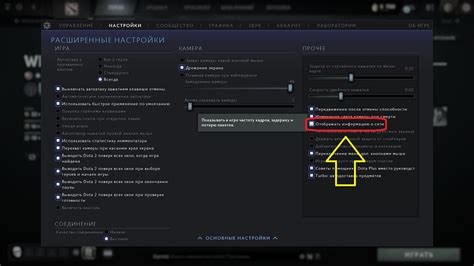
Вот несколько полезных советов:
1. Проверьте и обновите драйвера графической карты. Устаревшие драйвера могут вызывать проблемы с производительностью и низким ФПС. Регулярно проверяйте наличие обновлений и устанавливайте их, чтобы обеспечить максимальную совместимость с игрой.
2. Уменьшите графические настройки игры. В настройках Dota 2 есть ряд параметров, которые можно понизить или выключить, чтобы снизить нагрузку на систему и повысить производительность. Например, уменьшите разрешение экрана, отключите вертикальную синхронизацию (VSync) или уменьшите качество текстур.
3. Закройте ненужные программы и процессы. Запущенные на фоне приложения могут потреблять ресурсы компьютера и влиять на производительность игры. Закройте все ненужные программы и процессы перед запуском Dota 2 для более плавного игрового процесса.
4. Очистите систему от мусора. Время от времени компьютер может накапливать временные файлы и другой мусор, который может воздействовать на производительность. Регулярно очищайте систему, используя специальные программы или функции операционной системы для удаления ненужных файлов и оптимизации работы компьютера.
5. Проверьте наличие вирусов и вредоносных программ. Некоторые вирусы и вредоносные программы могут замедлить работу компьютера и повлиять на производительность игры. Регулярно сканируйте систему антивирусной программой и убедитесь в отсутствии подозрительных файлов или программ.
6. Обновите аппаратное обеспечение. Если все вышеперечисленные меры не помогли повысить ФПС, возможно, стоит обратиться к обновлению аппаратного обеспечения. Установите более мощный процессор, добавьте больше оперативной памяти или обновите графическую карту для улучшения производительности.
Следуя этим практическим советам, вы можете повысить ФПС в Dota 2 и насладиться игрой без лагов и проблем с производительностью. Удачи в битве на арене!
Как узнать пинг в Dota 2 - шаги и рекомендации
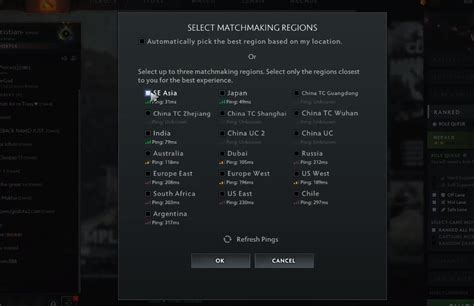
Шаги для узнавания пинга в Dota 2 просты:
- Запустите Dota 2 и войдите в главное меню.
- Нажмите кнопку "Настройки" в верхнем левом углу экрана.
- Выберите вкладку "Интерфейс".
- Включите опцию "Отображать пинг".
- Принимайте участие в матче или подключитесь к лобби, чтобы увидеть текущий пинг.
Рекомендации для улучшения показателей пинга в Dota 2:
- Используйте проводное подключение к интернету вместо Wi-Fi.
- Закройте все ненужные программы, которые могут использовать интернетную пропускную способность.
- Обновите драйверы вашей сетевой карты.
- Проверьте наличие вирусов на вашем компьютере.
- Выберите сервер с наиболее низким пингом в настройках игры.
Следуя этим рекомендациям и контролируя показатели пинга, вы сможете предотвратить задержки в игре и наслаждаться Dota 2 с комфортом.
Полезные программы и сайты для определения пинга

- Speedtest.net - популярный онлайн-сервис, позволяющий определить скорость загрузки и пинг с помощью серверов в разных странах.
- PingPlotter - программа, которая отображает пинг в реальном времени и показывает маршрут следования сигнала до сервера в виде графика.
При использовании этих программ и сервисов рекомендуется выбирать сервера, находящиеся ближе к вашему региону, чтобы уменьшить задержки и пинг в игре. Также стоит учитывать, что пинг может изменяться в зависимости от времени суток, загруженности сети и других факторов.
Как улучшить пинг в Dota 2 - некоторые способы
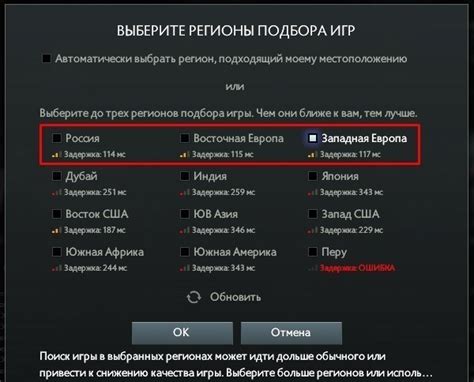
Если у вас возникла проблема с пингом в Dota 2, вот несколько способов, которые могут помочь улучшить ситуацию:
- Выберите подходящий сервер: При запуске игры у вас есть возможность выбрать сервер, на котором вы будете играть. Выбор ближайшего к вам сервера может помочь снизить пинг и уменьшить задержку.
- Оптимизируйте интернет-соединение: Если у вас ограниченный интернет-трафик или медленное соединение, вы можете попробовать отключить все ненужные программы или устройства, которые используют интернет. Это может помочь улучшить пинг в Dota 2.
- Используйте Ethernet-подключение: Если вы играете по Wi-Fi, попробуйте подключить компьютер к маршрутизатору с помощью Ethernet-кабеля. Это может помочь уменьшить пинг и снизить задержку в игре.
- Обновите драйверы сетевой карты: Устаревшие или поврежденные драйверы сетевой карты могут влиять на скорость и стабильность вашего интернет-соединения. Регулярно проверяйте наличие обновлений драйверов и устанавливайте их, если это необходимо.
- Используйте VPN-соединение: В некоторых случаях использование VPN-соединения может помочь улучшить пинг в Dota 2. VPN может устранить географические ограничения и маршрутизировать ваш трафик через кратчайший путь, что может улучшить ваше соединение с серверами игры.
Не все эти способы будут одинаково эффективны для всех игроков и во всех ситуациях. Однако, попробуйте применить несколько из них, чтобы улучшить свое соединение и снизить пинг в Dota 2.
Оптимизация интернет-соединения для снижения пинга

Высокий пинг в Dota 2 может негативно сказываться на игровом процессе, вызывая задержку команд, лаги и пропуски фреймов. Однако существуют способы оптимизации интернет-соединения, которые помогут снизить пинг и повысить стабильность соединения.
Вот несколько рекомендаций, которые помогут вам оптимизировать ваше интернет-соединение и снизить пинг в Dota 2:
| Способ | Описание |
|---|---|
| Подключение по проводу | Подключение к интернету по проводу (Ethernet) вместо Wi-Fi может значительно улучшить стабильность и скорость соединения. |
| Использование кабеля категории 5e или выше | Использование высококачественного сетевого кабеля поможет уменьшить потери пакетов данных и повысить стабильность соединения. |
| Оптимизация сетевых настроек | Настройте параметры TCP/IP, отключите ненужные сетевые адаптеры и программы, ограничивающие пропускную способность сети. |
| Использование VPN | Использование VPN-сервиса с высокой скоростью и стабильностью может помочь улучшить интернет-соединение и снизить пинг в Dota 2. |
| Удаление сетевых конфликтов | Проверьте, нет ли в системе конфликтующих программ или устройств, которые могут снижать скорость и стабильность интернет-соединения. |
| Обновление драйверов сетевых устройств | Убедитесь, что драйверы сетевых устройств установлены и обновлены до последней версии, чтобы повысить совместимость и стабильность соединения. |
| Выбор оптимального сервера | В настройках Dota 2 выберите сервер ближе к вашему местоположению, чтобы сократить расстояние, которое пакеты данных проходят. |
| Использование QoS | Если ваш роутер поддерживает функцию Quality of Service (QoS), настройте ее для приоритетной обработки трафика Dota 2, чтобы улучшить качество соединения. |
Следуя этим рекомендациям, вы сможете оптимизировать ваше интернет-соединение и снизить пинг в Dota 2, что повысит стабильность и плавность игрового процесса. Приятной игры!
Рекомендации по выбору интернет-провайдера для игры в Dota 2

1. Скорость соединения: Убедитесь, что выбранный провайдер предлагает стабильную и высокоскоростную интернет-связь. В игре Dota 2 требуется низкое время отклика (низкий пинг), а также быстрая загрузка данных.
2. Стабильность соединения: Проверьте, как провайдер обеспечивает стабильность интернет-соединения. Игра в Dota 2 требует постоянного и надежного соединения без возникновения проблем с подключением.
3. Расположение серверов: Узнайте у провайдера, какие у него есть серверы и их географическое расположение. Наличие серверов поблизости позволит снизить пинг и обеспечить более стабильное соединение.
4. Техническая поддержка: При возникновении проблем с игрой в Dota 2 необходимо оперативно решать их. Проверьте репутацию провайдера по качеству и оперативности его технической поддержки.
5. Отзывы и рекомендации: Изучите отзывы и рекомендации других игроков Dota 2 о различных провайдерах. Это поможет вам сделать более информированный выбор и избежать негативного опыта игры из-за плохого интернет-соединения.
При выборе провайдера для игры в Dota 2, не стоит забывать, что качество интернет-соединения в значительной степени зависит от вашего местоположения и инфраструктуры провайдера. Поэтому рекомендуется провести небольшое исследование рынка и выбрать провайдера, обеспечивающего наилучшие условия для качественной игры в Dota 2.